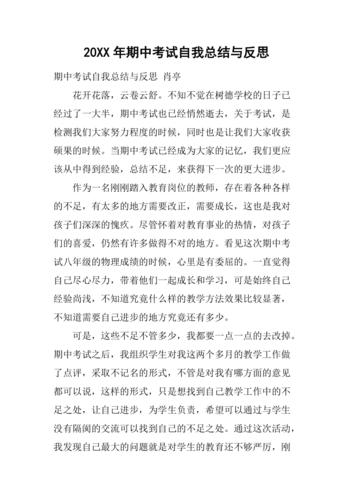上一節我們學會了錨點定位,從上到下的會用了,那麼從底部往上會用了嗎?比如底部有一個返回頂部的按鈕,要求點擊後回到頁面的頂部。我們寫代碼來嘗試下。先看看效果:

點擊紅框裡的段落四,返回到頁面頂部。

成功了,我們來看看代碼是怎麼寫的吧
<!DOCTYPE html>
<html>
<head>
<meta charset="utf-8">
<title>20210822_九</title>
</head>
<body>
<h1 id="top">标題一</h1>
<h2>标題二</h2><br>
<a href = "#life">标題三(有錨點)</a><br>
<h4>标題四</h4>
<p>段落一</p>
1.今天天氣特别好<br>
1.今天天氣特别好<br>
1.今天天氣特别好<br>
1.今天天氣特别好<br>
1.今天天氣特别好<br>
1.今天天氣特别好<br>
1.今天天氣特别好<br>
1.今天天氣特别好<br>
1.今天天氣特别好<br>
<p>段落二</p>
2.今天下雨了<br>
2.今天下雨了<br>
2.今天下雨了<br>
2.今天下雨了<br>
2.今天下雨了<br>
2.今天下雨了<br>
2.今天下雨了<br>
2.今天下雨了<br>
2.今天下雨了<br>
2.今天下雨了<br>
<h5>錨點要跳轉到的标簽</h5>
<p>段落三</p>
3.生活有點甜,錨點會來這一段,相信我<br>
3.生活有點甜,錨點會來這一段,相信我<br>
3.生活有點甜,錨點會來這一段,相信我<br>
3.生活有點甜,錨點會來這一段,相信我<br>
3.生活有點甜,錨點會來這一段,相信我<br>
3.生活有點甜,錨點會來這一段,相信我<br>
3.生活有點甜,錨點會來這一段,相信我<br>
3.生活有點甜,錨點會來這一段,相信我<br>
3.生活有點甜,錨點會來這一段,相信我<br>
<p id="life"><a href="#top">段落四</a></p>
4.你懂個p
</body>
</html>
其中,底部标簽段落定義為:

頂部id可以定義為:

這樣,就可以跳轉了
接着,我們說下注釋标簽: 需要寫一些便于閱讀和理解的文檔說明,但是又不需要顯示在前端頁面中。這種情況就需要使用注釋标簽了
樣式為: <!-- 注釋文字-->
4.你懂個p
<!--已經到底了-->
這時候雙擊html文件,注釋不展示在前端。使用 ctrl / 就可以添加注釋了
最後,我們說下特殊字符
在HTML中我們怎麼輸入空格呢?直接點擊鍵盤上的空格,其實是不行的。

看下效果

隻展示了一個空格,多個的沒有展示
<!DOCTYPE html>
<html>
<head>
<meta charset="utf-8">
<title>20210822_十</title>
</head>
<body>
我們 是 好人
</body>
</html>
如果想要展示多個空格,我們應該怎麼處理呢?
使用 ;可以達到這個效果

來看下代碼:
<!DOCTYPE html>
<html>
<head>
<meta charset="utf-8">
<title>20210822_十</title>
</head>
<body>
我們 是 好人
</body>
</html>
還有哪些特殊符号呢?
< < > >
看下效果:

看下代碼:
<!DOCTYPE html>
<html>
<head>
<meta charset="utf-8">
<title>20210822_十</title>
</head>
<body>
我們 是 好人
<p>這是一個 <段落> </p>
</body>
</html>
好的,今天先到這裡吧
,更多精彩资讯请关注tft每日頭條,我们将持续为您更新最新资讯!